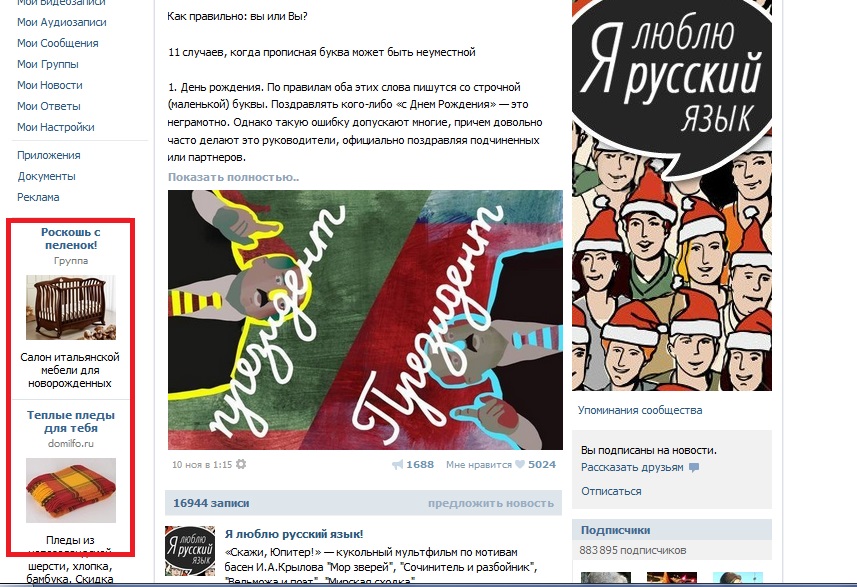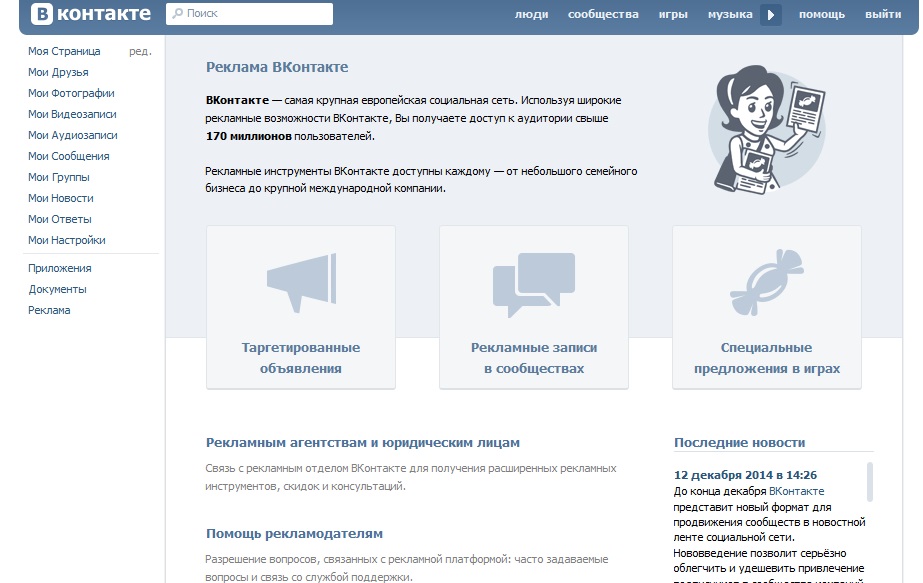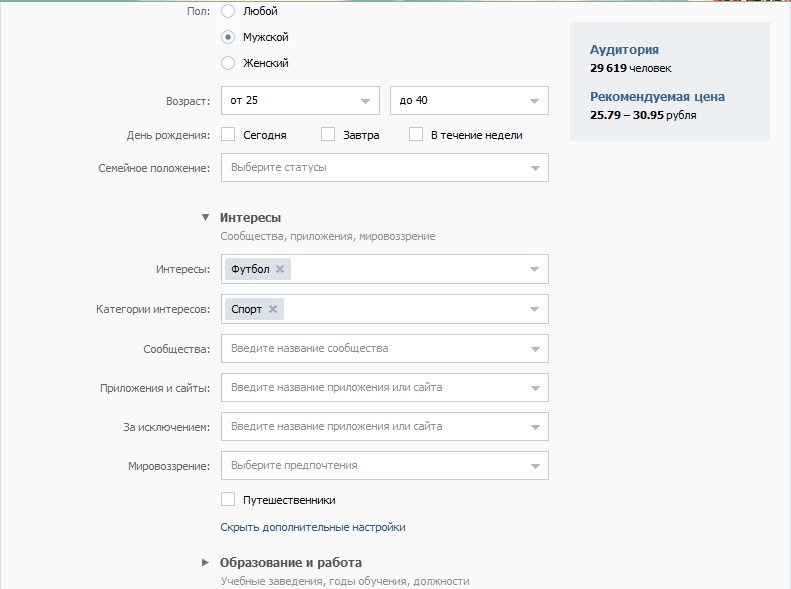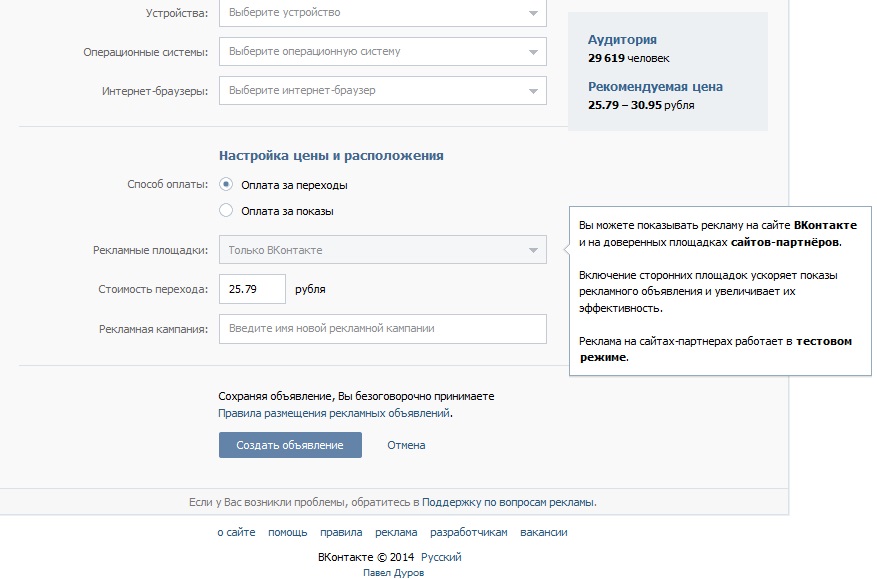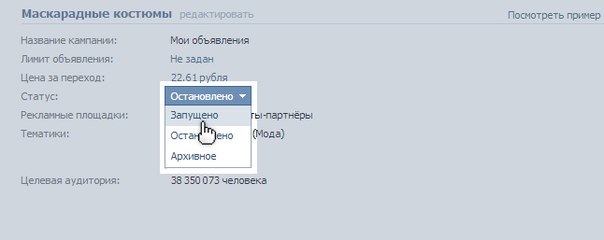Таргетинг Вконтакте
Почему вообще в соцсетях?
Статистически, треть всего пребывания в интернете пользователи посвящают социальным сетям. Но в отличие от любого другого сайта, тут они ведут себя гораздо более расслабленно: переписываются, смотрят фотографии, читают новости во френдленте и т.д. Иначе говоря, здесь их внимание не занято ничем конкретным и важным вроде поиска информации в Яндексе и Google. Такая “ненаправленность” поведения особенно хороша для восприятия рекламных кампаний – человек оказывается изначально расположен встретить взглядом рекламу и участвовать в интерактиве, раз это не отвлечет его от целенаправленной деятельности.
Отсюда важный вывод для предпринимателя и маркетолога: рекламу для b2c сектора лучше запускать в соцсетях, ведь каждый Николай серфит в соцсети не как сотрудник своей фирмы, а как просто Николай. Причем с помощью такой рекламы одинаково продвигаются и крупные компании, и малый бизнес. Добавьте к этому возможность настройки таргетинга, и получите почти идеальный канал продвижения товаров и услуг. Социальные сети позволяют сегментировать аудиторию на мельчайшие группы: не только по стандартным параметрам «возраст» и «пол», но и по месту жительства, учебы или работы, по станциям метро или по интересам.
Таргетинг Вконтакте
Рассмотрим возможности таргетинга на примере сети Вконтакте – именно она на текущий момент имеет самый большой спектр настроек и популярность в Рунете. Что можно сказать о таргетинге в VK в общем:
- рекламодатель выбирает возможность оплаты – за переходы или за показы объявления;
- возможность смены дизайна и текста объявления в любое время;
- для каждой рекламной кампании есть своя подробная статистика.
Таргетированные объявления показываются Вконтакте в левой части страницы:
Как создать таргетированную рекламу?
Шаг 1. Выбор таргетинга
На любой странице Вконтакте внизу есть ссылка «Реклама», ведущая в рекламный интерфейс. Так мы попадаем на страницу, где можно выбрать объект рекламы: сообщество, приложение, мобильное приложение, видеозапись (например, рекламный ролик) или сайт.
Выбираем нужный объект и приступаем к созданию самого объявления.
Шаг 2. Создание объявления
Справа показывается, как сообщение будет выглядеть на странице пользователя. Если вам что-то не нравится, вы можете сразу же скорректировать заголовок, описание, картинку или вообще изменить формат: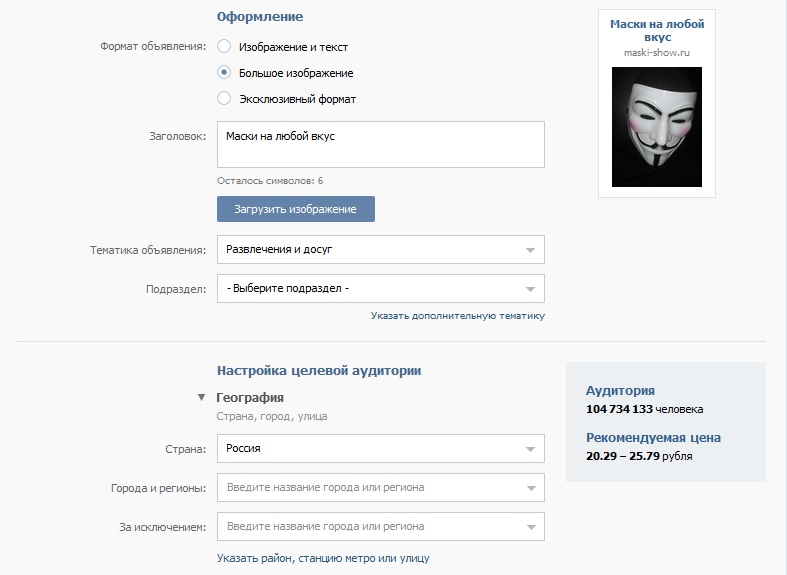 И,
И,
Шаг 3. Настройка целевой аудитории
Как вы можете видеть, количество параметров довольно внушительное – более 15: Вконтакте позволяет таргетировать рекламу практически по всем данным, которые указывают пользователи в профиле. Нужно учитывать две вещи: 1) если зададите очень много параметров – получите слишком узкую выборку и потеряете часть ваших потенциальных клиентов. 2) по правилам сети, целевая аудитория объявления должна составлять не менее 50 человек.
Чем нужно не забывать пользоваться при настройке таргетинга Вконтакте:
- Соцсеть не использует IP-адрес пользователя для геотаргетинга. Но анализируются данные, которые указал пользователь на своей странице, а также проводятся дополнительные автоматические проверки. При этом настройка очень тонкая: точность – вплоть до улицы, логика построения – с возможностью добавления исключений.
- Возможность настройки таргетинга на день рождения пользователя. Для некоторых рекламных кампаний эта опция может стать просто золотой жилой. Нетрудно догадаться насколько повышается конверсия объявления, которое поздравляет пользователя и сообщает о предложении именно в его День Рождения! Аудитория рассчитывается ежедневно: каждый день объявления показываются все новой группе пользователей.
Шаг 4. Модель оплаты рекламной кампании
Оплата за переходы производится по модели CPC: сумма списывается со счета каждый раз, когда пользователь переходит по объявлению.
Оплата за показы – CPM (1000 показов): каждый раз, когда пользователь видит ваше объявление, со счета списывается сумма, равная CPM/1000 рублей.
Объявления показываются по системе аукциона: чем выше стоимость рекламы, тем большая часть аудитории его увидит. Указать стоимость вам нужно исходя из рекомендуемой цены: если вы назначите цену ниже минимально рекомендуемой, ваше объявление может никто и не увидеть.
После того, как определились с оплатой, нажимаем «Создать объявление» и попадаем в личный кабинет. Для запуска рекламы нужно пополнить бюджет из расчета не меньше 100 рублей на одно объявление. После поступления оплаты переходим на вкладку «Рекламные кампании», выбираем нужную нам и меняем статус с «Остановлено» на «Запущено».
После проверки модераторами вашего объявления на отсутствие нарушений, оно будет показываться вашей целевой аудитории. Увидеть количество показов вы можете в разделе «Статистика». Если из статистики вы сделаете выводы о недостаточной эффективности текущих объявлений, можете сразу отредактировать их для большего соответствия вашей целевой аудитории: изменить изображение, текст, стоимость, настройки таргетинга. Но если вы захотите сменить формат объявления, тип рекламируемого объекта (например, с внешнего сайта на приложение) или способ оплаты – придется создать новое объявление.
Ретаргетинг Вконтакте
В общем ретаргетинг – реклама, направленная конкретно на тех, кто уже как-либо взаимодействовал с вашим сайтом. Вконтакте открыл ретаргетинг для всех рекламодателей относительно недавно, в начале 2014 года. До этого времени он был доступен только крупным брендам.
Принцип работы ретаргетинга для всех систем примерно одинаков:
Сначала на сайт устанавливается специальный код, который отслеживает посетителей. Он может отмечать просто всех, кто зашел на сайт, а может и более детально размечать их: например, тех, кто заходил в определенный раздел или оставил товар в корзине.
Поэтому следующий шаг, создание рекламных объявлений, должен учитывать предыдущий: рекламу надо персонализировать под отмеченного пользователя – напомнить о незавершенной покупке, предложить скидку и так далее. А поскольку в нашем случае ретаргетинг в социальной сети, а не просто на сайтах, рекламодатель может дополнительно настроить его с учетом всевозможных персональных данных: отельную акцию для женщин, или молодежи, или жителей определенного города.
Настройка ретаргетинга Вконтакте
1. Заходим в личный кабинет и слева в меню нажимаем «Ретаргетинг». На открывшейся странице жмем «Создать объявление» (кстати, здесь также предусмотрены подсказки, и если что-то непонятно, вам не нужно искать дополнительную информацию, все можно посмотреть прямо на странице). Вконтакте предлагает вам выбрать, откуда взять пользователей для ретаргетинга. 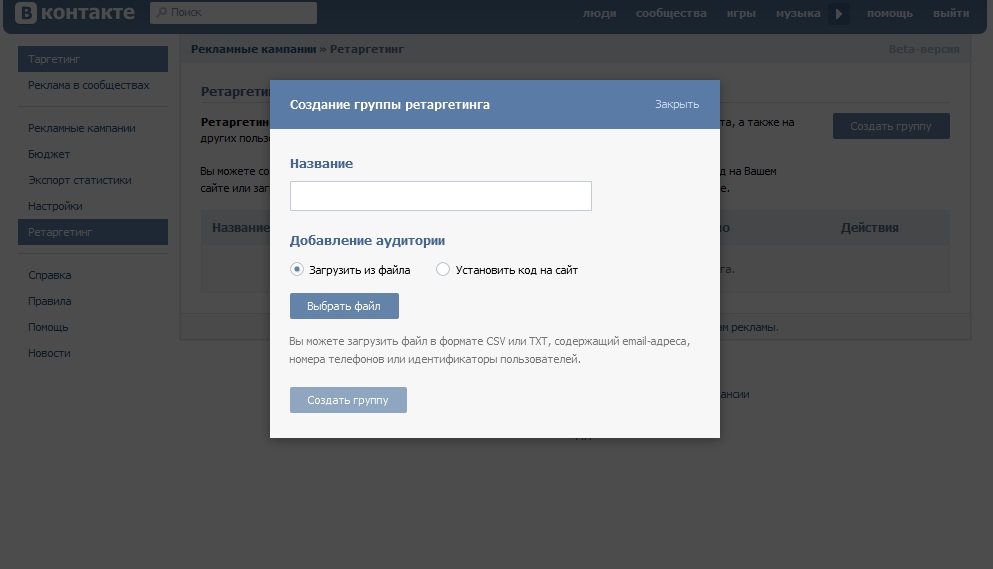
Вариант 1: вы можете загрузить файл с собственными данными. Это могут быть сведения, полученные из анкет, регистрационных форм и т.п., или собранные с помощью специальных сервисов. Существуют различные скрипты, позволяющие сохранять ID пользователей, которые написали у себя на стене какое-то слово или хештег.
Вариант 2: вы устанавливаете на сайт или его конкретные страницы специальный код, который генерируется сразу же, как только вы выберете данный вариант. Добавлять на ваш сайт авторизацию через ВК не нужно: в группу ретаргетинга попадут все пользователи, которые посещают ваш сайт в том же браузере, в котором они сидят Вконтакте.
Для разных групп ретаргетинга нужны разные коды. Всего можно создать до 100 групп, количество пользователей в каждой из них не ограничено. В любой момент группу можно отредактировать или удалить.
2. Код отслеживания рекомендуется установить вверху html-кода страниц вашего сайта: это повысит надежность срабатывания, даже если страница загрузится для посетителя не полностью. Если хотите остановить добавление новых юзеров в группу, просто уберите код отслеживания. Допустим, мы продаем овощи и фрукты, и хотим увеличить продажи хурмы.
Создадим группу ретаргетинга, в которую будут попадать те, кто кликнул на страничку с хурмой, но не купил ее. Параллельно мы можем создать еще несколько групп – например, для тех, кто заходил в раздел «Скидки» или кто просматривал другие фрукты, и т.д. 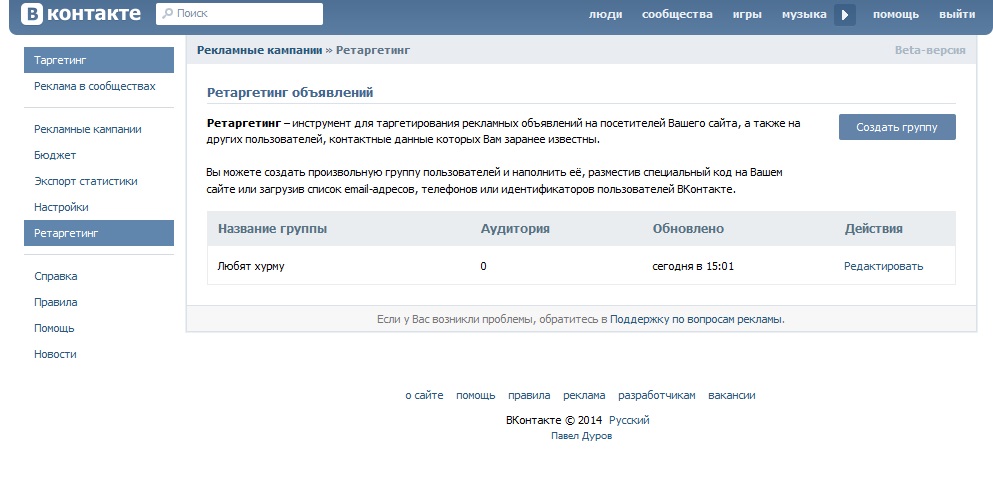 3. Теперь создаем объявление:
3. Теперь создаем объявление:
- Один способ – нажать на кнопку «Создать объявление» рядом с уже созданной группой ретаргетинга. Важно! Объявление не удастся создать, пока по вашим параметрам таргетинга система находит меньше 50 человек – на нашем скриншоте аудитория вообще 0, поэтому соответствующую кнопку мы не видим:
- Второй способ – создать объявление и затем в настройках целевой аудитории указать нужные группы.
Поскольку мы уже знаем кто к нам заходил, мы можем создать примерные объявления, таргетированные именно на тех пользователей, кто интересовался хурмой:
- Можем показать рекламу с учетом места жительства: «Бесплатная доставка хурмы в ваш район».
- Адресовать ее определенной категории покупателей: «Свежие фрукты для вашего ребенка» (ЦА: мамы детей от 3-х лет).
- Пользователям, в чьих интересах указано «здоровье, правильное питание, вегетарианство и т.п.» или состоящим в соответствующих группах: «Лучший источник витаминов осенью и зимой».
Одно и то же объявление может показываться разным группам ретаргетинга. Стоимость показов и очередность определяются на общих основаниях: плата за количество показов или за переходы. Чем выше выставленная цена, тем больше шансов, что ваша реклама будет показана.
4. Алгоритм дальнейших действий для запуска ретаргетинговой кампании аналогичен созданию обычной РК. На странице всех кампаний вы выбираете нужную и устанавливаете статус «Запущено». Объявление получит статус «Проверяется», и если модераторы не выявят нарушений, оно будет автоматически запущено. В противном случае вы увидите статус «Отклонено» – с указанием пунктов правил, которые оно нарушает. После этого вам остается регулярно просматривать статистику и анализировать получаемые данные.